文章详情页
win10系统设置日落后自动开启夜间模式的方法
浏览:146日期:2023-03-25 16:38:30
win10系统是一款经典实用的电脑操作系统,这款系统拥有可视化的操作界面,而且采用了生物识别技术,让用户可以通过面部或者虹膜扫描登录系统。我们在操作电脑系统的过程中,为了降低电脑屏幕对眼睛的伤害,在夜间使用电脑的时候,就可以开启夜间模式。该系统给用户提供了日落后自动开启夜间模式的功能,如果我们开启了这个功能,那么电脑在每天日落后,就会自动进入夜间模式。那么接下来小编就给大家详细介绍一下win10系统设置日落后自动开启夜间模式的具体操作方法,有需要的朋友可以看一看。

1.首先打开电脑,我们在电脑桌面的左下角找到下图所示的开始按钮,点击该按钮即可。
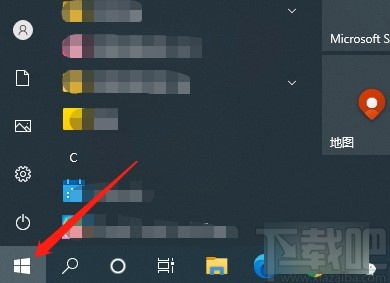
2.然后在开始按钮上方会出现一个开始窗口,我们点击位于窗口左侧的设置按钮,就可以打开设置页面。
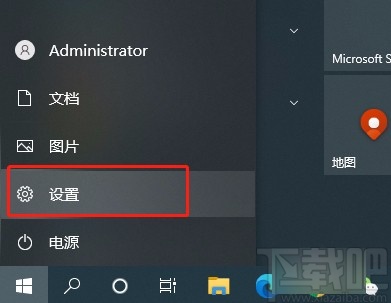
3.进入到设置页面后,我们在页面上找到“系统”选项,点击该选项就能进入到系统页面。
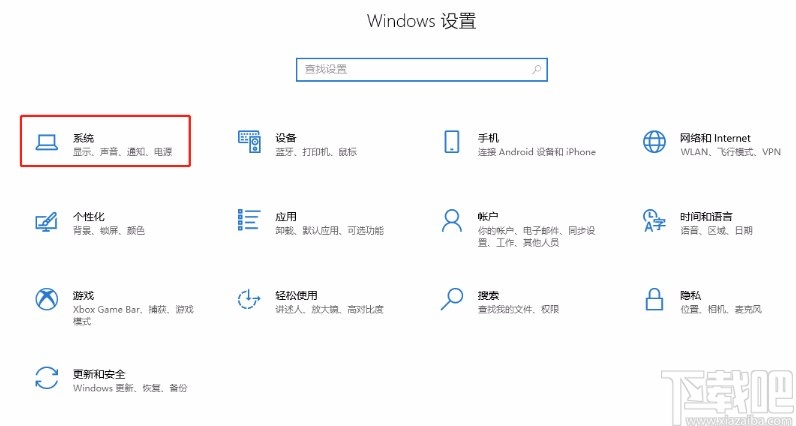
4.接着在页面左侧找到“显示”选项,我们点击该选项,界面上就会出现相关的操作选项。
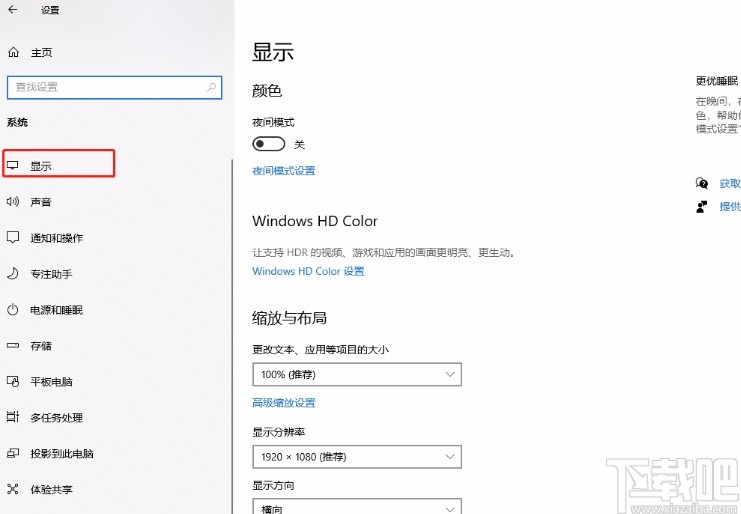
5.接下来在界面上方找到“夜间模式设置”按钮,我们点击该选项就可以进入到夜间模式设置页面。
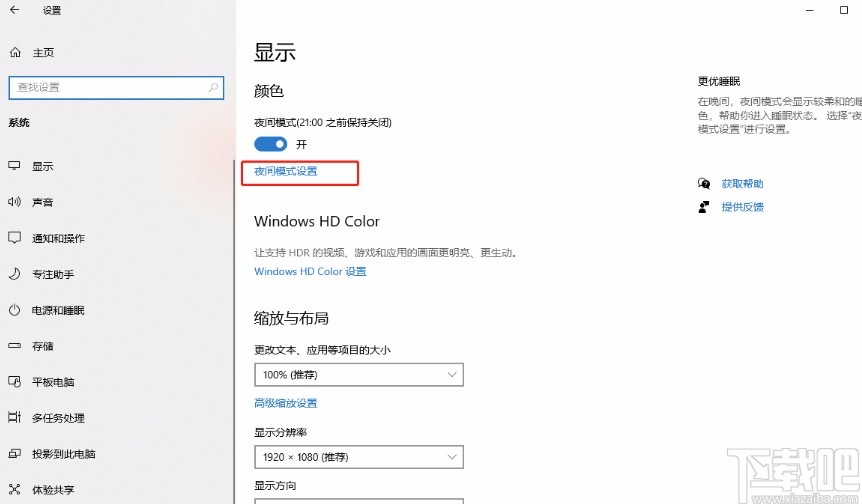
6.最后在页面上找到“在指定时间内开启夜间模式”选项,点击该选项下方的开关按钮使其处于打开状态,并点击“日落到日出”选项,就可以成功设置日落后自动开启夜间模式了。
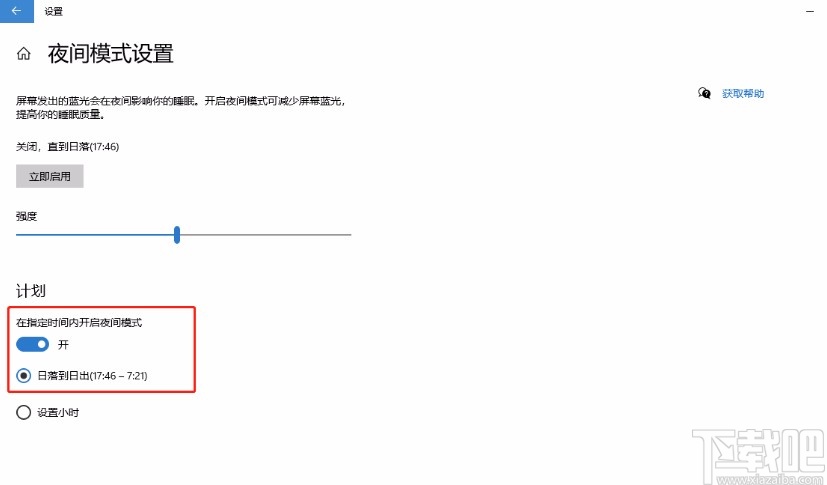
以上就是小编给大家整理的win10系统设置日落后自动开启夜间模式的具体操作方法,方法简单易懂,有需要的朋友可以看一看,希望这篇教程对大家有所帮助。
相关文章:
排行榜

 网公网安备
网公网安备